文章详情页
win8.1系统IE浏览器无法下载文件的解决教程
浏览:180日期:2023-03-15 13:57:33
Win8.1系统是有自带IE浏览器的,但有时候我们使用IE浏览器下载文件时,却被提示“为了保证您的计算机安全,Internet Explorer已经阻止从此站点下载文件”,导致无法正常下载文件的情况,对于我们来说还是挺棘手的。下面小编给大家带来win8.1系统IE浏览器无法下载文件的解决教程,一起来看看吧。
1、打开IE浏览器,进入主界面,点击右上角“工具”,在弹出的菜单栏中点击下方的“Internet选项”,会弹出一个新的对话框:

2、在弹出的Internet设置对话框,点击左上角“安全”,进入安全界面;
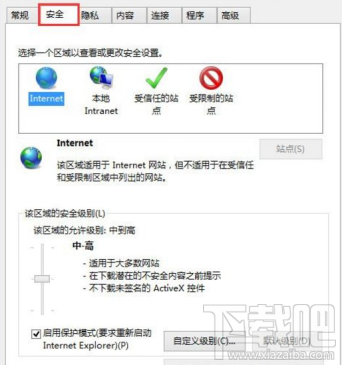
3、在安全界面,点击“受信任的站点”,然后再点击下方“站点”;
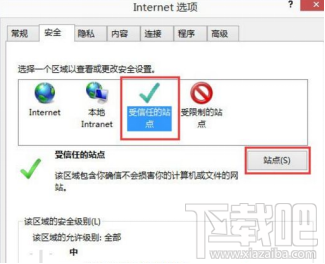
4、在受信任的站点页面添加选项,输入我们下载文件网站,再点击添加;
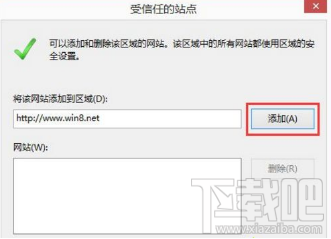
5、然后在安全级别处,点击“自定义级别”;
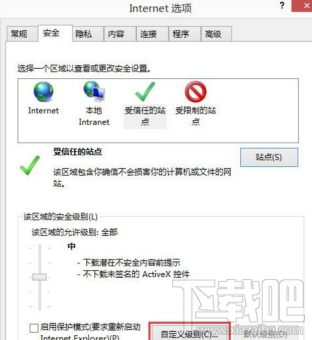
6、将安全级别设置为“默认的安全级别”,然后点击确定;
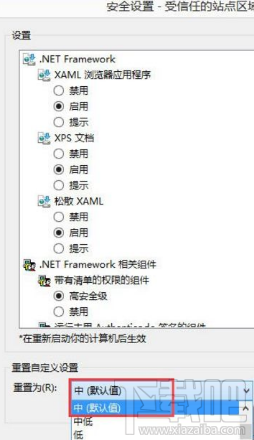
7、设置完成后,返回“安全界面”,点击下方“应用”,将设置保存,然后重启电脑即可。
以上就是win8.1系统IE浏览器无法下载文件的解决教程,希望对大家有帮助,更多精彩尽在好吧啦网。
相关文章:
1. Win8.1关闭OneDrive同步服务的两个技巧2. Win8.1打开方式中照片查看器重复出现怎么办3. Win8.1安装KB3000850补丁失败的解决方法4. Win8.1出现错误代码0x80072f8f怎么办?5. Win8.1系统没有推送Win10升级怎么办?6. Win8.1相机无法访问本地照片的解决方法7. Mac安装win8.1双系统怎么分区?Mac安装win8.1双系统多个分区方法8. Win8.1升级win10错误0x80070002怎么办9. Win8.1系统下使用Alt+Tab快捷键切换窗口时不显示程序图标应该怎么办?10. Win10/Win7/win8.1系统怎么关闭台式机喇叭?
排行榜

 网公网安备
网公网安备